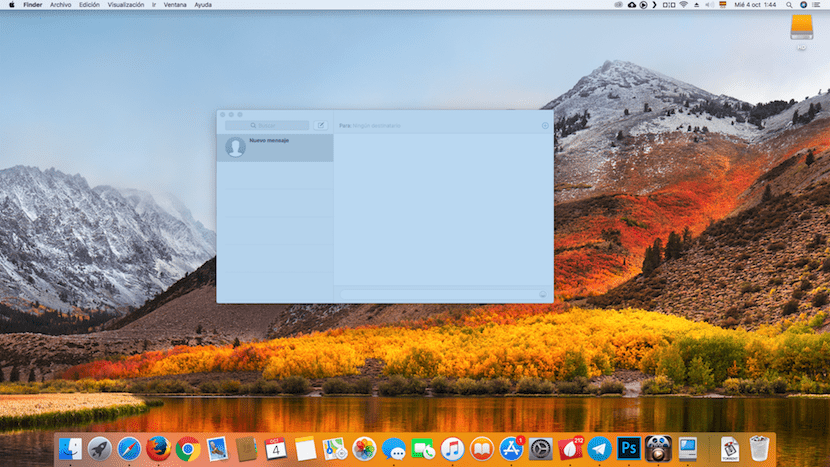
Dacă de obicei suntem dedicați scrierii și trebuie să facem capturi de ecran, este probabil ca, dacă de obicei nu suntem atenți, Mac-ul nostru va avea un număr mare de capturi distribuite de Mac-ul nostru. Ca regulă generală și dacă nu îl schimbăm , toate capturile de ecran pe care le realizăm sunt salvate automat pe desktopul computerului nostru.
Mai târziu le putem arhiva sau elimina dacă nu vor mai fi necesare în viitor. Dar dacă le stocați pentru a le putea refolosi, poate fi oarecum dificil să le găsiți dacă nu le-am redenumit anterior. Din fericire prin Finder Putem căuta toate capturile de ecran stocate pe computerul nostru.
Deși este adevărat că există diferite metode pentru a găsi toate capturile de ecran, indiferent dacă le-am redenumit sau nu, în acest articol mă voi concentra doar pe afișare metoda de a putea efectua căutări în cel mai simplu mod: prin Finder.
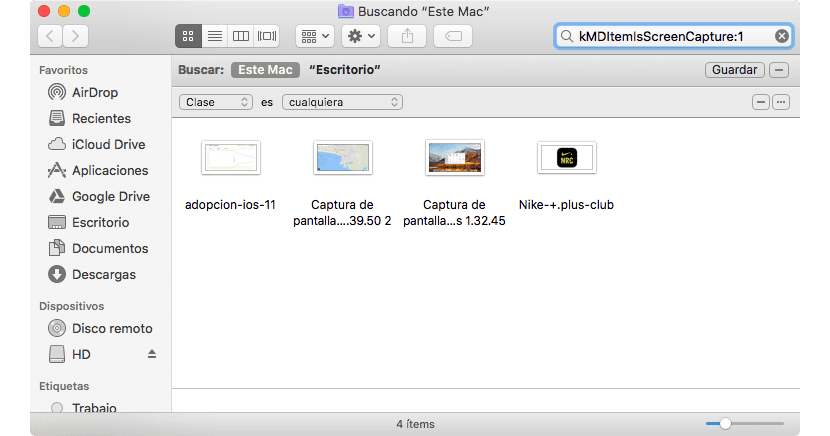
- Mai întâi trebuie să deschideți Finder-ul și să mergeți la caseta de căutare. De asemenea, putem merge direct la desktop și să apăsăm combinația de taste Command + F.
- Apoi selectăm Mac, astfel încât să efectueze căutări pe întregul Mac și mai târziu în caseta de căutare scriem „kMDItemIsScreenCapture: 1” fără ghilimele, astfel încât Finder să ne afișeze automat toate capturile de ecran stocate pe Mac-ul nostru.
- Numele cu care sunt stocate capturile în spaniolă este «Captură de ecran». Această comandă nu caută după numele fișierului, ci după metoda utilizată pentru a o genera.
Dacă dorim să ștergem toate sau o parte din capturile de ecran pe care Finder ni le arată după efectuarea căutării, trebuie doar să le selectăm și să le trimitem la coșul de gunoi.